Adobe Reader: A kiemelő szín megváltoztatása
Ez a lépésről lépésre végigvezető útmutató megmutatja, hogyan lehet megváltoztatni a kiemelő színt a szövegek és szöveges mezők számára az Adobe Readerben.
Az iMessage az elsődleges módja annak, hogy az iPhone-tulajdonosok az interneten keresztül kommunikáljanak más iPhone-felhasználókkal. Az iOS Messages alkalmazás SMS/MMS-t és iMessage-szövegeket is küldhet, ez utóbbihoz az szükséges, hogy a kapcsolattartó, akinek üzenetet küld, valamilyen Apple-eszközt, például iPhone-t, iPadet vagy Macet használjon.
Függetlenül attól, hogy Ön új vagy régi iPhone-felhasználó, a „Használja az Apple ID-t az iMessage-hez” üzenetet láthatja eszközén. De miért kapja ezt az üzenetet, és mit kell tennie, ha megkapja? Ezt fogjuk elmagyarázni ebben a bejegyzésben.
Miért és mikor jelenik meg az „Apple ID használata az iMessage-hez” üzenet iOS rendszeren?
Az „Az Apple ID használata az iMessage-hez” üzenet nem jelenik meg, amikor az Messages alkalmazást használja iPhone-ján, de megjelenik, amikor az Üzenetek alkalmazás beállításait böngészi. Pontosabban ezt az üzenetet láthatja, amikor a Beállítások > Üzenetek > Küldés és fogadás menüpontba botlik . Amikor erre a képernyőre ér, megjelenhet az „Apple ID használata az iMessage-hez” címke.
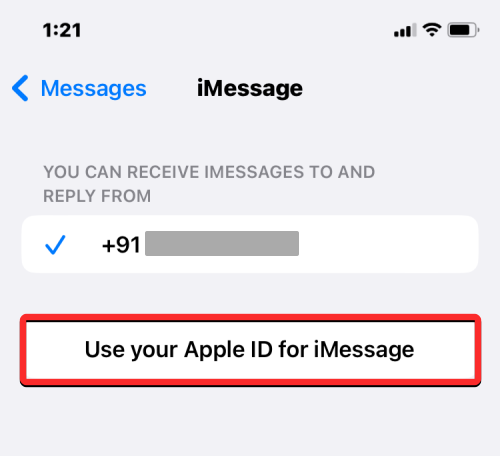
Ez az üzenet azonban nem jelenik meg mindenki számára. Az „Az Apple ID használata az iMessage-hez” üzenet akkor jelenik meg, ha nincs bejelentkezve az Apple ID-jába, hogy SMS-eket küldhessen az iMessage szolgáltatáson keresztül. Ha csak a telefonszámával jelentkezett be az iMessage szolgáltatásba, az iOS felkínálja ezt a lehetőséget, ha úgy dönt, hogy Apple ID-jét használja szövegek küldésére és fogadására az Üzenetek alkalmazásban.
Ha az iMessage szolgáltatást csak a telefonszámával állította be iPhone-ján, akkor az „Apple ID használata az iMessage-hez” lehetőség megjelenik az Üzenetbeállítások között. Akkor is látni fogja ezt a lehetőséget, ha kijelentkezett az Apple ID azonosítójából az iMessage szolgáltatáshoz iPhone-ján.
Kapcsolódó: Mi történik, ha visszavon egy üzenetet az iMessage szolgáltatásban?
Mi a teendő, ha megjelenik a „Használja az Apple ID-t az iMessage-hez” üzenetet?
Ha megjelenik az „Apple ID használata az iMessage-hez” lehetőség az iMessage beállításai között, nincs miért aggódni. Az iMessage továbbra is működik az Ön telefonszámával, és Ön bárkinek küldhet és fogadhat szöveget az iMessage-en keresztül, amíg a másik személy tudja az Ön telefonszámát.
Ennek az egyetlen hátránya, hogy az iMessage üzenetei nem jelennek meg egyetlen más Apple-eszközön sem, amely az Ön tulajdonában van, egyszerűen azért, mert telefonszáma csak az iPhone-on érhető el, iPaden vagy Macen nem. Ha ez szándékos volt, akkor hagyja ezt a lehetőséget, és továbbra is használja az iMessage szolgáltatást csak a telefonszámával.
Az „Apple ID használata az iMessage-hez” lehetőség akkor válik hasznossá, ha az iPhone-ján bejelentkezetttől eltérő Apple ID-t szeretne használni az iMessage-hez. Ha az iMessage használatával szeretne kommunikálni a birtokában lévő többi Apple-eszközön, érdemes lehet használni az „Apple ID használata az iMessage-hez” opciót is, hogy az összes iPhone-on, iPaden és Mac-en ugyanazzal az üzenettel küldhesse és fogadhassa az üzeneteket. fiókot.
Az iMessage Apple ID-vel való használatának megkezdéséhez lépjen a Beállítások > Üzenetek > Küldés és fogadás menüpontra .
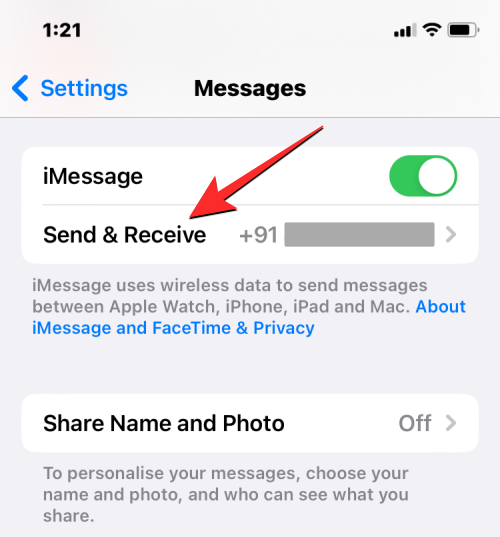
Ezen a képernyőn érintse meg az Apple ID használata az iMessage-hez lehetőséget.
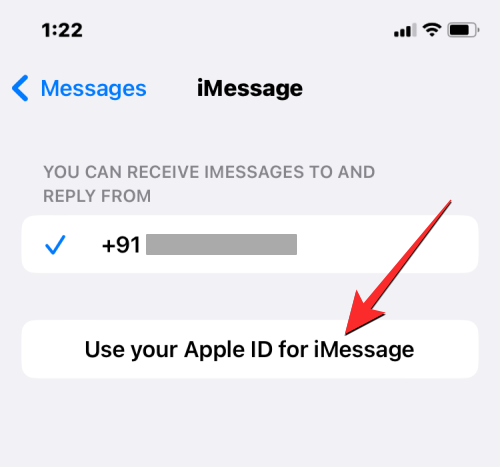
Amikor ezt megteszi, a képernyőn megjelenik egy felszólítás, amely felfedi az Apple ID-t, amelyre bejelentkezett iPhone-ján. Ha ezt az Apple ID-t szeretné használni, érintse meg a Bejelentkezés elemet ebből a promptból. Ha másik Apple ID-t szeretne használni az iMessage-hez, koppintson a Másik Apple ID használata elemre.
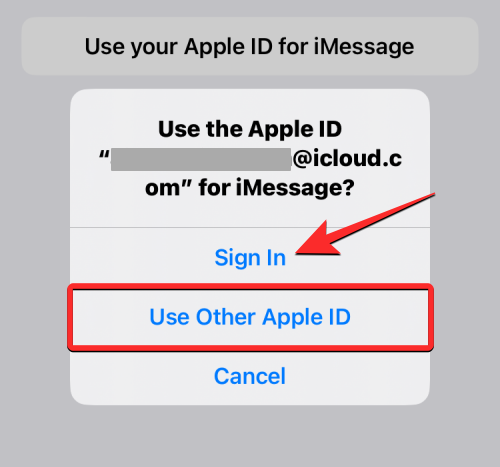
Ha a Bejelentkezés opciót használta, az iMessage újra bejelentkezteti iPhone-ja Apple ID-jébe. Ha a Másik Apple ID használata lehetőséget választotta, megjelenik az Apple ID képernyő, ahol meg kell adnia azt az Apple ID-t, amelyet kifejezetten az iMessage szolgáltatáshoz szeretne használni a telefonján. Meg kell adnia Apple ID-fiókja jelszavát, majd kövesse a képernyőn megjelenő utasításokat a bejelentkezési folyamat befejezéséhez.
Kapcsolódó: Mi történik, ha szerkeszt egy üzenetet az iPhone készüléken? [magyarázta]
„Az Apple ID használata az iMessage-hez” lehetőség nem válaszol. Mit kéne tenned?
Amikor megérinti az „Apple ID használata az iMessage-hez” lehetőséget, látnia kell azokat a lehetőségeket, amelyekkel bejelentkezhet meglévő Apple ID-jére iPhone-járól, vagy használhat egy másik Apple ID-t, amelyet más eszközökön is használhat. Jó internetkapcsolat esetén előfordulhat, hogy csak néhány másodpercig tart, amíg az Apple bejelentkezik az Ön Apple ID azonosítójába az iMessage szolgáltatáshoz.
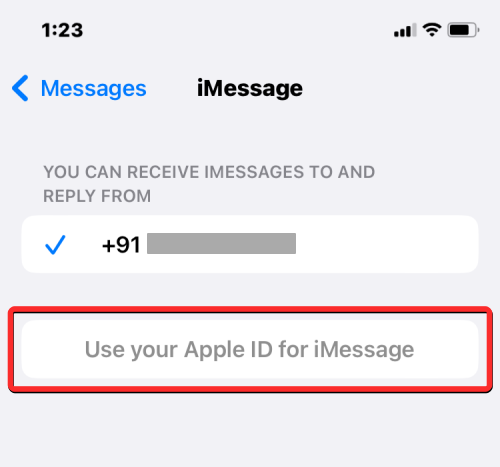
Egyes esetekben ez néhány percig is eltarthat. Ebben az időszakban az „Apple ID használata az iMessage-hez” lehetőség szürkén jelenik meg, mivel az Apple megpróbálja lekérni az Apple ID-jét, és hozzáadni az iMessage-hez a háttérben. Nem kell aggódnia amiatt, hogy az opció kiszürkül, mivel mostantól az Apple felelőssége, hogy összekapcsolja Apple ID-jét az iMessage-ben, és nem tehet mást, mint kivárja.
Néhány perc múlva visszanézhet, hogy megbizonyosodjon arról, hogy az Apple ID és a kapcsolódó e-mail címek hozzáadva vannak-e az iMessage szolgáltatáshoz.
Nem látom az „Az Apple ID használata az iMessage-hez” lehetőséget az iPhone-omon. Van valami gond?
Az „Apple ID használata az iMessage-hez” lehetőség csak akkor jelenik meg iPhone-ján, ha az Üzenetek alkalmazás csak az Ön telefonszámát használja üzenetek küldésére és fogadására, és nem az iCloud e-mail címét. Ha mind a telefonszámát, mind az Apple ID azonosítóját hozzáadta iMessage-fiókjához, nem fogja látni az „Apple ID használata az iMessage-hez” opciót a Beállítások > Üzenetek > Küldés és fogadás részben .
Mindenesetre nincs semmi baj az eszközzel, mivel a Messages alkalmazás mind a telefonszámát, mind az Apple ID-ját elérhetőként kezeli, amikor valaki iMessage-en keresztül próbál kapcsolatba lépni Önnel. Ez azt is jelenti, hogy az Üzenetek alkalmazást más Apple-eszközökön is használhatja szövegek küldésére és fogadására ugyanabból a fiókból, mint az iPhone-on.
Ha azonban másik Apple ID-t szeretne használni, érdemes lehet elérni az „Apple ID használata az iMessage-hez” opciót. Ennek az opciónak a megjelenéséhez lépjen a Beállítások > Üzenetek > Küldés és fogadás menüpontra , és érintse meg az Apple ID-t alul.
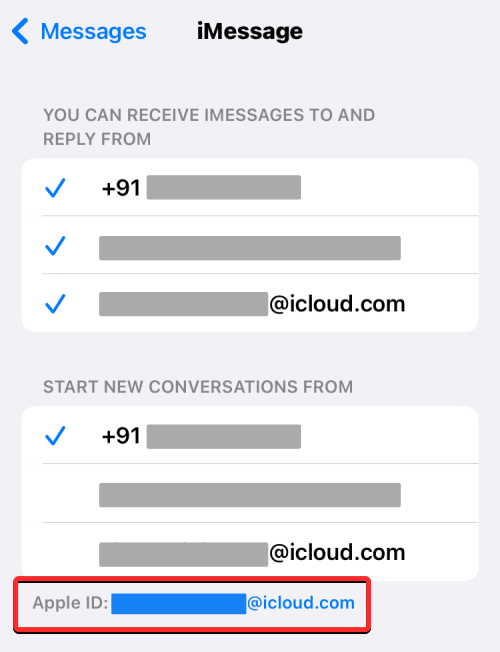
A megjelenő üzenetben érintse meg a Kijelentkezés elemet .
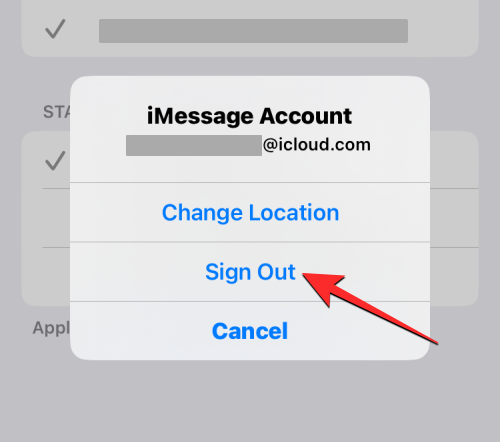
Ekkor megjelenik a képernyőn az „Apple ID használata az iMessage-hez” lehetőség, és ezzel a lehetőséggel egy másik Apple ID-t is használhat az iMessage-ben.
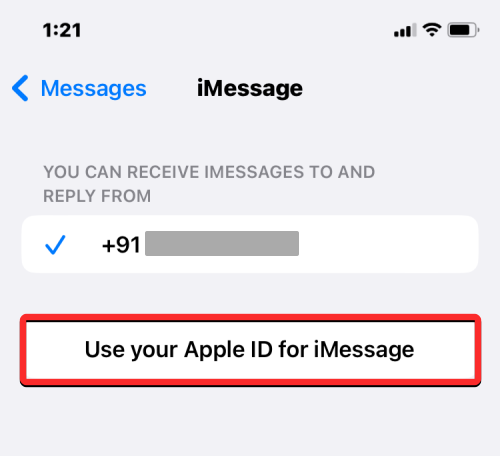
Ez minden, amit tudnia kell az „Apple ID használata az iMessage-hez” üzenetről iPhone-on.
ÖSSZEFÜGGŐ
Ez a lépésről lépésre végigvezető útmutató megmutatja, hogyan lehet megváltoztatni a kiemelő színt a szövegek és szöveges mezők számára az Adobe Readerben.
Itt részletes utasításokat talál arról, hogyan lehet megváltoztatni a felhasználói ügynök karakterláncot az Apple Safari böngészőben MacOS rendszeren.
Szeretné letiltani az Apple Szoftverfrissítés képernyőt, és megakadályozni, hogy megjelenjen a Windows 11 számítógépén vagy Mac-en? Próbálja ki ezeket a módszereket most!
Ha a LastPass nem tud csatlakozni a szervereihez, törölje a helyi gyorsítótárat, frissítse a jelszókezelőt, és tiltsa le a böngésző bővítményeit.
Tartsa tisztán a Google Chrome böngésző gyorsítótárát a következő lépésekkel.
Sok felhasználó számára a 24H2 frissítés törli az auto HDR-t. Ez az útmutató elmagyarázza, hogyan orvosolhatod ezt a problémát.
A keresztreferenciák segíthetnek dokumentumod felhasználóbarátabbá, rendezettebbé és hozzáférhetőbbé tételében. Ez a útmutató megtanítja, hogyan hozhatsz létre keresztreferenciákat Wordben.
A Spotify zavaró lehet, ha minden alkalommal automatikusan megnyílik, amikor elindítja a számítógépét. Az automatikus indítás leállítása az alábbi lépések segítségével.
Kíváncsi arra, hogyan integrálhatja a ChatGPT-t a Microsoft Word-be? Ez az útmutató pontosan megmutatja, hogyan teheti ezt meg a ChatGPT for Word bővítménnyel 3 egyszerű lépésben.
Tanuld meg, hogyan oldj meg egy gyakori problémát, amelyben a képernyő villog a Google Chrome böngészőben.








